Explorer l’organisation d’un contact
L'autorisation suivante :
- Contacts externes > Organisation externe > Affichage autorisation
Afficher toutes les informations relatives à une organisation associée à un contact, y compris les informations sur le contact, l'historique des interactions, les contacts dans l'organisation, les notes associées à une organisation et les relations entre un utilisateur Genesys et l'organisation.
Si aucune organisation n'est associée au contact, sélectionnez-en une ou créez-en une.
- Depuis le profil d'un contact dans le panneau Interactions, localisez le nom de l'organisation associée qui apparaît sous le nom du contact.
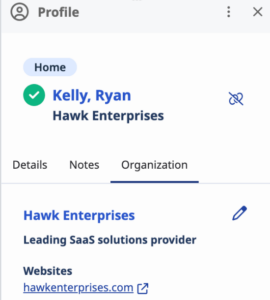
- Pour afficher les détails de base de l'organisation associée, tels que le site web, les informations de contact, l'adresse et les notes, cliquez sur l'onglet Organisation.
- Pour modifier les données de base de l'organisation associée,
- Dans l'onglet Organisation, cliquez sur .
- Effectuez les modifications et cliquez sur Save.
- Pour afficher le profil complet de l'organisation, dans l'onglet Organisation, cliquez sur le nom de l'organisation. Le profil complet de l'organisation correspondante s'ouvre en mode affichage dans la page Contacts externes et organisations.
- À partir du profil complet de l'organisation, vous pouvez effectuer les opérations suivantes :
- Pour revenir au profil dans le panneau Interactions, cliquez sur l'onglet Interactions dans le menu de la barre latérale gauche. Si plusieurs panneaux s'ouvrent, effectuez l'une ou l'autre des opérations suivantes :
- Pour réduire le profil de l'organisation et étendre l'interaction à une page entière, cliquez sur .
- Pour réduire l'interaction et développer le profil de l'organisation sur une page entière, cliquez sur .

